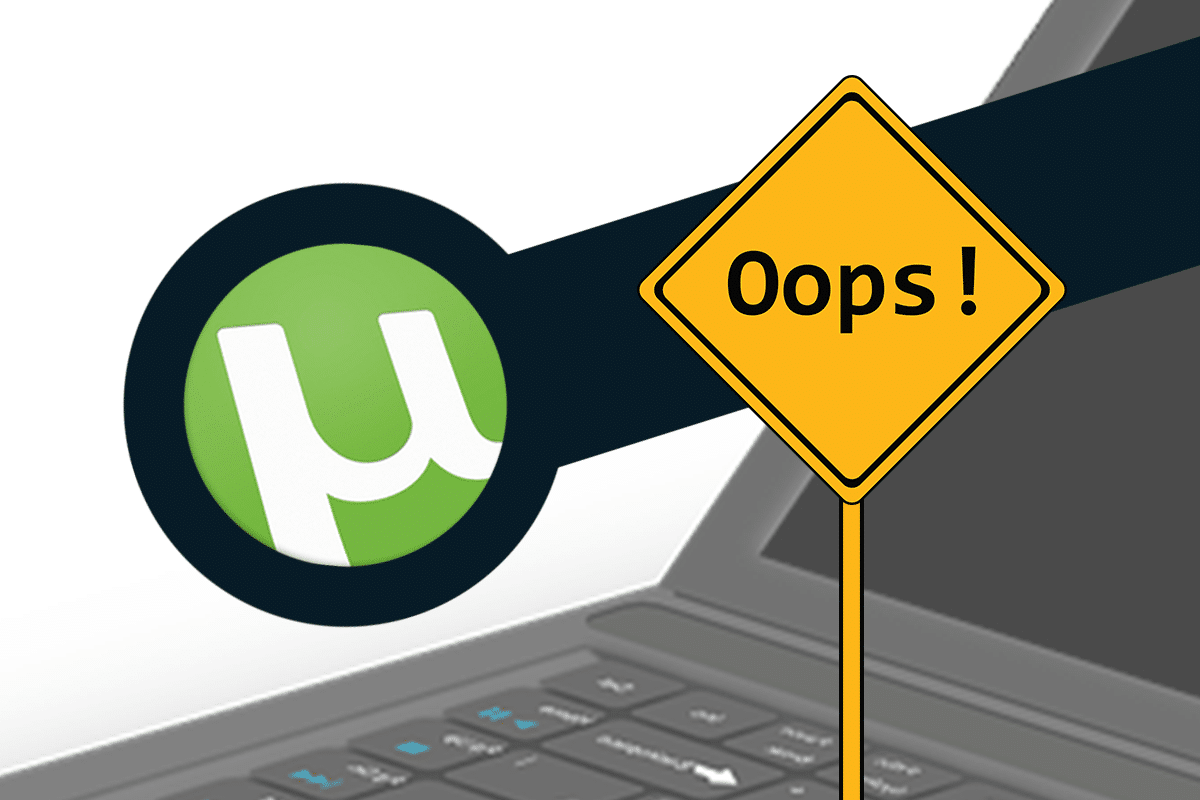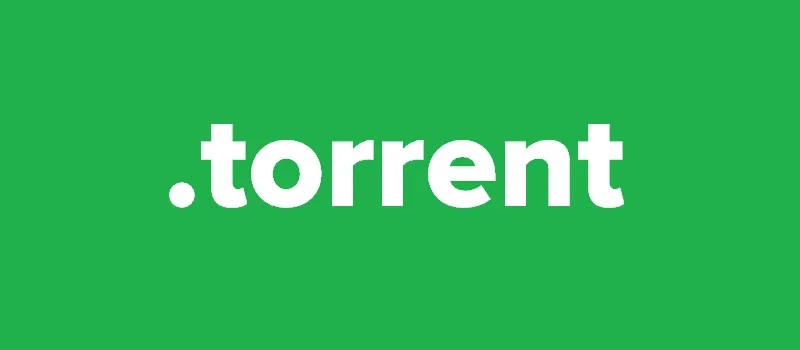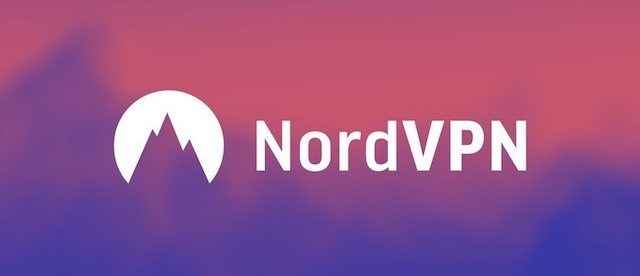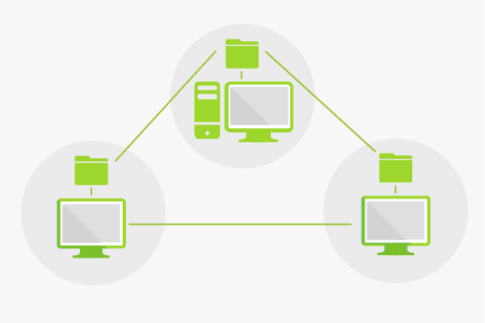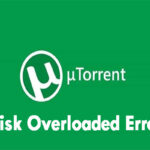ファイルをダウンロードしようとしたとき、またはバックグラウンドで実行させただけでも、uTorrentアプリが応答しませんか?
uTorrentは、映画、ソフトウェア、音楽などのさまざまなファイルをダウンロードするために使用される最も人気のあるトレントクライアントの1つであると言っても過言ではありません。ただし、そこにある最高のパフォーマンスのプログラムでさえ、たまにいくつかの問題に遭遇します。
クライアントにファイルをダウンロードしようとすると、uTorrentでパフォーマンスの問題が発生しているという報告が数人のユーザーから寄せられています。具体的には、uTorrentクライアントは応答しない状態になり、ファイルのダウンロードに使用するたびにクラッシュします。
今日は、コンピュータでuTorrentが応答しない問題を修正するために役立つことがわかったいくつかの解決策を紹介します。この投稿の終わりまでに、uTorrentを使用してトレントファイルを問題なくダウンロードできるようになるはずです。
今回は【Windows 10でuTorrentが応答しない・フリーズする問題を修正する方法/直し方【torrent】】を紹介します!!
※違法なファイル共有や著作権侵害を容認しません。P2Pを介して交換されるファイルの多くは実際に著作権で保護されています。
ページコンテンツ
Windows 10でuTorrentが応答しない・フリーズする問題
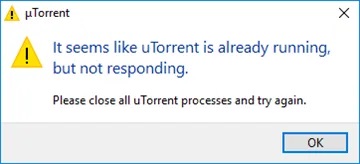
uTorrentはすでに実行されているようですが、応答していません。すべてのuTorrentのプロセスを終了して再度お試しください。
これが問題です。一部のユーザーは、Windows 10で応答できないというトレントクライアントの問題に遭遇しました。ホットな新しいトレントファイルをダウンロードする準備をしているときに、このようなことが起こることを誰も望んでいません。
以下で説明する修正のいくつかを試してみてはどうでしょうか。
その前にtorrentはIPアドレスが丸見えの仕組みのため、ウィルスや通信傍受によるダウンロードファイルバレなどによるウィルスハックや起訴逮捕危険性が高いのが難点です。できればセキュリティと匿名性を高めるために接続の匿名性に優れたVPNを導入することを勧めます。
VPNとは??
「Virtual Private Network」の略。
簡単に言うと仮想の「専用回線」を使って、インターネットを利用することができます。
IPアドレスを自由に変更することができるので匿名性が向上します。
無料のサービスもありますが、回線品質が悪く速度が遅い問題があります。
そのため、回線品質が良い「NORDVPN」等が人気です。

↑こんな感じで各国にあるサーバーをワンクリックで使用できるので匿名性は抜群!
VPNを使うことで海外のサーバー経由で通信できるため、[誰がダウンロードしたか分かるIPアドレス(ネットの住所)を隠すことができ]かつ[ハッカー対策]を行うことができます。
管理人の利用している「NORDVPN」であれば、1TBのクラウドストレージとパスワード管理アプリまでついて約610円の値段で利用でき、現在期間限定で30日無料お試し可能なのでおすすめです。
またパソコン・スマホ両方にも対応しているので問題なく利用できます。
↑NORDVPNの使用感・レビュー
修正方法1:uTorrentアプリを再起動
コンピューター上のuTorrentアプリが応答しない場合、最初にすべきことはアプリを再起動することです。プログラムで一時的なグリッチまたはエラーが発生し、アプリがフリーズしてクラッシュした可能性があります。
これを修正するには、Windowsコンピューターのタスクマネージャーを使用してuTorrentアプリを再起動してみてください。
以下の手順を確認して、プロセスをガイドしてください。
- まず、uTorrentが応答しない状態のときに、キーボードのCTRL + ALT + DEL ボタンを押して、選択画面からタスクマネージャー をクリックします。
- その後、下にスクロールし て、バックグラウンドで実行されているプログラムのリストからuTorrent クライアントをクリックします。
- 次に、[タスクの終了]ボタンをクリックして、uTorrentクライアントを閉じます。
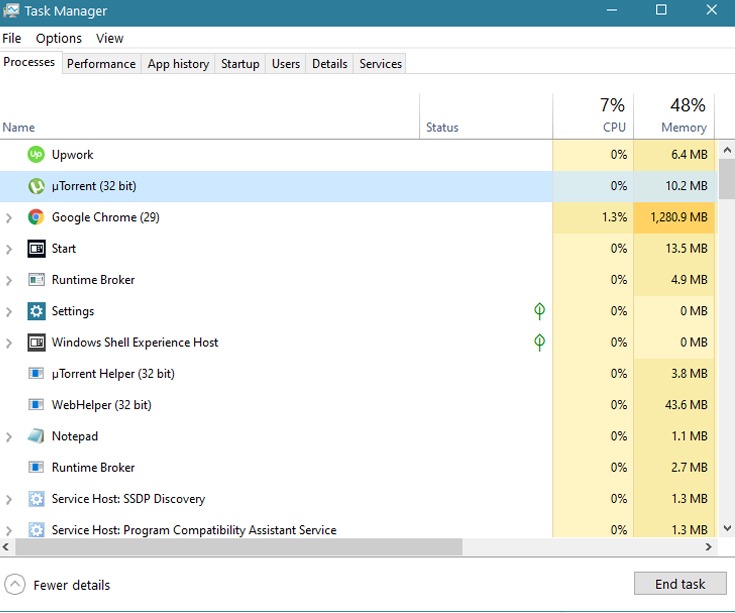
- 最後に、デスクトップ に戻ってuTorrentアプリを起動します。
ここで、クライアントを使用していくつかのファイルをダウンロードして、uTorrentがまだ応答しない状態になるかどうかを確認してください。
ただし、プログラムを再起動した後もuTorrentが応答しないという問題が発生する場合は、コンピューターを再起動してみてください。
修正方法2:コンピュータを再起動
コンピュータ上のプログラムでパフォーマンスの問題が発生した場合は、オペレーティングシステムが正しく機能していないか、実行中に一時的な不具合やエラーが発生した可能性があります。これを修正するには、コンピュータを再起動して、オペレーティングシステムがシステムファイルをリロードできるようにします。
コンピュータを再起動するには、以下の手順を確認してください。
- コンピューターで、キーボードのWindowsキー を押して[スタート ]メニューを開きます。
- その後、 電源 ボタンをクリックして電源オプション メニューを開きます。
- 最後に、[再起動]をクリックして、コンピューターの再起動を開始します。
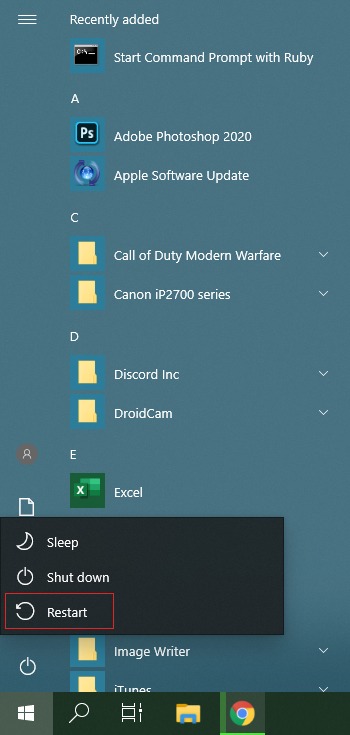
コンピューターが完全に起動したら、uTorrentクライアントを起動し、いくつかのファイルをダウンロードして、uTorrentがコンピューターで応答しない状態になるかどうかを確認します。
修正方法3:管理者としてuTorrentを実行
uTorrentがフリーズしてクラッシュするもう1つの理由は、コンピュータのリソースに適切にアクセスできない場合です。プログラムを正しく実行するために不可欠な特定のシステムファイルにアクセスするためのアクセス許可と特権がプログラムに不足している可能性があります。
この場合、管理者としてプログラムを実行して、オペレーティングシステムの制限を回避することができます。以下の手順は、管理者としてuTorrentを実行する方法を示しています。
- コンピューターで、 uTorrent クライアントを閉じます。
- 次に、デスクトップに移動して、 uTorrentアイコンを右クリックします。
- その後、[ 管理者として実行]をクリックします。
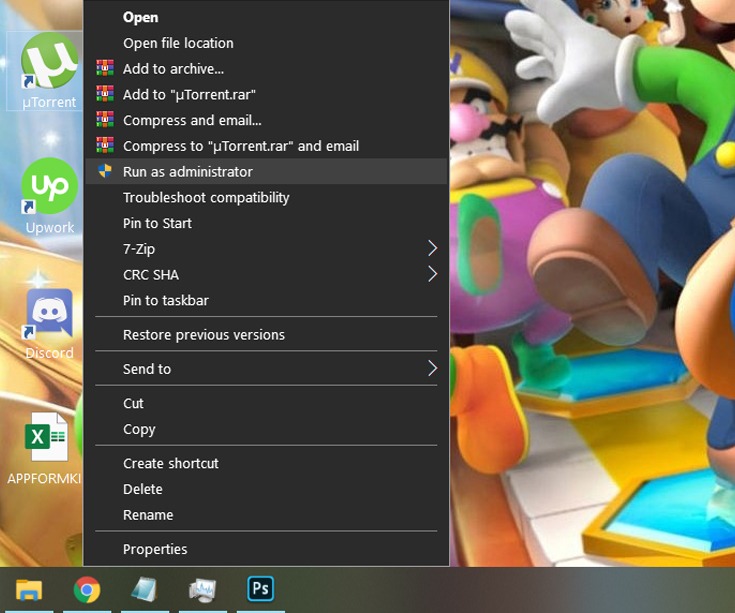
- 最後に、プログラムを管理者として実行するかどうかを確認するポップアップメッセージが表示されます。[はい]をクリックします。
繰り返しになりますが、クライアントを使用していくつかのファイルをダウンロードして、問題がまだ再発するかどうかを確認してください。それでも問題が解決しない場合は、読み続けてください。
修正方法4:ファイルをダウンロードする前に、Utorrentがすでに実行されていることを確認
uTorrentコミュニティフォーラムに参加している数人のユーザーによると、コンピュータでトレントファイルを開く前に最初にuTorrentクライアントを実行すると、応答しない問題が解決されました。
結局のところ、uTorrentクライアントの起動とトレントファイルを同時に開くには、より多くのシステムリソースが必要であり、アプリがフリーズまたはクラッシュする原因になります。
さて、これの回避策は非常に簡単です!デスクトップから最初にuTorrentクライアントを実行していることを確認する必要があります。次に、ファイルエクスプローラーに移動し、ダウンロードするトレントファイルを開きます。
一方、この方法が機能せず、ファイルをダウンロードしようとしたときにuTorrentクライアントが応答しない状態になる場合は、プロキシ設定を無効にすることもできます。これについては、次に説明します。
修正方法5:コンピュータのプロキシ設定を無効
プロキシサーバーは、多くの場合、パブリックネットワークやオフィスでの接続に使用されます。現在、オフィスやローカルライブラリのWi-Fiなどのパブリック接続を使用してファイルをダウンロードしようとしている場合、プロキシ設定によって、uTorrentがインターネットへのアクセスに使用する一部のポートがブロックされている可能性があります。
これを修正するには、uTorrentを使用してファイルをダウンロードしているときに、コンピューターのプロキシサーバーを無効にします。以下の手順は、WindowsPCでプロキシ設定を無効にする方法を示しています。
- お使いのコンピュータで、上を押してWindowsキー+ RはT O起動コマンドの実行ボックス。
- その後、 intecpl.cplと 入力し、Enterキーを押してローカルエリアネットワーク設定を開きます。
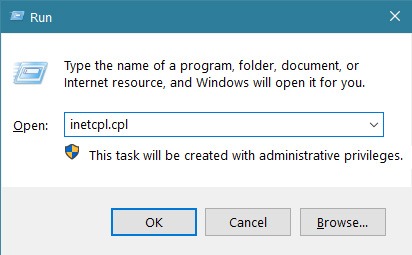
- 次に、[接続 ]タブをクリックし、[ LAN設定]を選択します。
- 最後に、設定ページの[ LANにプロキシサーバーを使用する]オプションをオフにし、[ OK ]をクリックして変更を保存します。
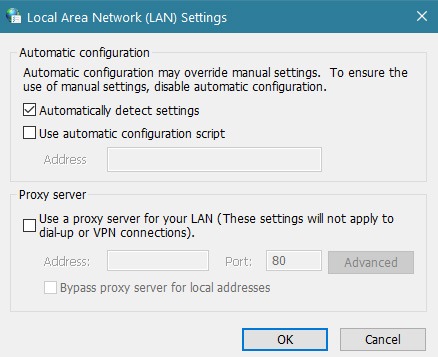
次に、uTorrentクライアントに戻り、クライアントにいくつかのファイルをダウンロードして、応答しない問題が解決されるかどうかを確認します。
修正方法6:ファイアウォールでuTorrentを許可
uTorrentプログラムがクラッシュするもう1つの原因は、Windowsファイアウォールの設定です。Windowsファイアウォールは、マルウェアからコンピューターを保護するWindowsオペレーティングシステムの組み込み機能です。
ただし、uTorrentがファイルをダウンロードしようとすると、多くのインターネット帯域幅を使用し、ファイアウォールはこれを悪意のあるアクティビティと見なしてプログラムを制限し、応答しなくなる可能性があります。
これを修正するには、ファイアウォール設定からuTorrentを許可してみてください。以下の手順に従って、プロセスをガイドします。
- コンピューターで、Windowsキー+ S を押して、ファイアウォールを検索します。
- その後、[開く]をクリックして、 Windowsファイアウォールとネットワーク保護の設定を起動します。
- 次に、[ファイアウォールを通過するアプリを許可する]ボタンをクリックします。
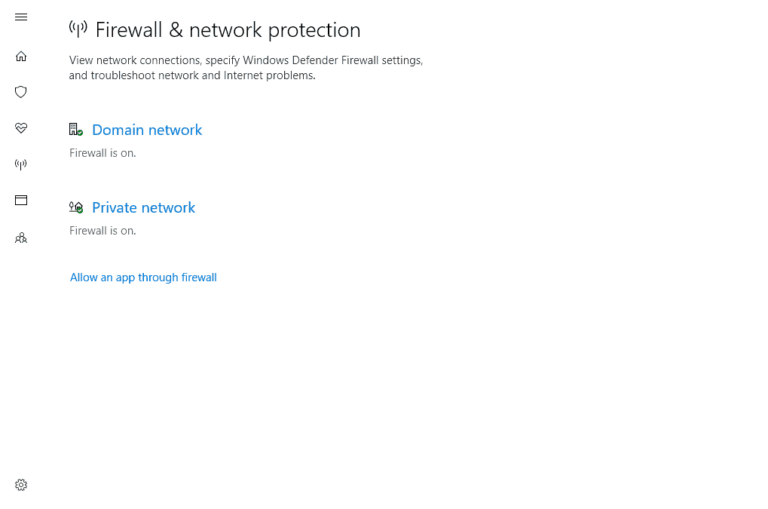
- 設定ページ内で、[設定の 変更] をクリックし、uTorrent クライアントの横にある2つのチェックボックスがオンになっていることを確認します。
- 最後に、変更を保存して、Windowsファイアウォールの設定を終了します。
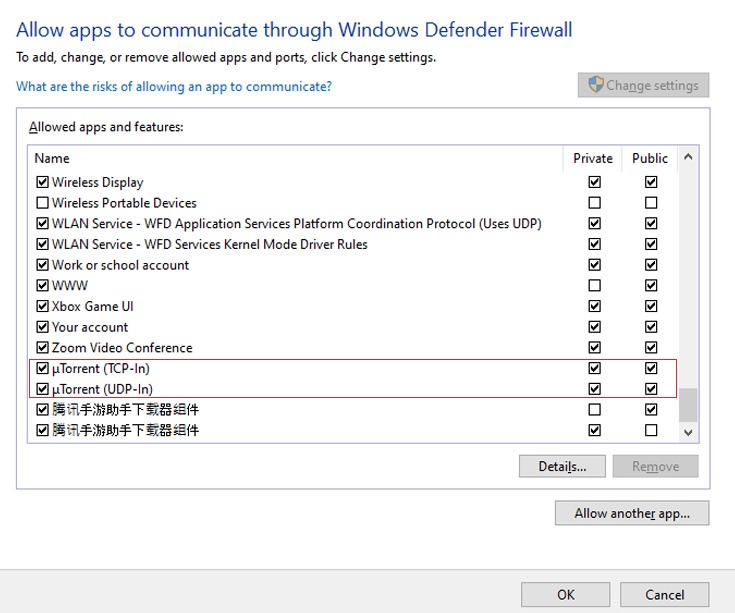
繰り返しますが、uTorrentアプリに戻り、クライアントを使用していくつかのファイルをダウンロードしてテストし、uTorrentがまだ応答しないかどうかを確認します。
修正方法7:サードパーティのウイルス対策ソフトウェアを無効
サードパーティのウイルス対策プログラムがインストールされている場合は、それらがuTorrentクライアントが応答しない原因である可能性があることを考慮する価値があります。
多くの場合、ウイルス対策プログラムは、コンピューター上のトレントアクティビティをウイルスまたはコンピューターへの脅威としてマークします。これは、BitTorrent、Vuze、qBittorrentなどの他のトレントダウンロードサービスでも発生します。
ただし、ダウンロードしているファイルが安全であると確信している場合は、uTorrentアプリを使用しているときはいつでも、ウイルス対策ソフトウェアを一時的に無効にしてみてください。これは、uTorrentプログラムとダウンロードしようとしているファイルの問題を回避するのに役立ちます。
一方、ウイルス対策保護を無効にしてもuTorrentがフリーズする場合は、コンピューター上のuTorrentのアプリデータを削除してみてください。
修正方法8:コンピューター上のuTorrentのアプリデータを削除
uTorrentは、アクセスおよびダウンロードしているトレントファイルに関する情報を含む少量のデータをコンピューターに保存します。
これらの「少量のデータ」は、uTorrentアプリを閉じるたびに、またはコンピューターの電源を切った場合でも、ダウンロードしたファイルの進行状況を保持するために不可欠です。
ただし、uTorrentでファイルをダウンロードしようとしたときに応答しない問題が発生した場合は、使用中にアプリのデータが破損している可能性があり、問題が発生している可能性があります。
これを修正するには、プログラムのアプリデータをクリアして、ファイルのダウンロードプロセスを再開するだけです。
- お使いのコンピュータで、上を押してWindowsキー+ R開くためのR国連コマンドボックス。
- その後、 %appdata%と入力し、Enterキーを押します。
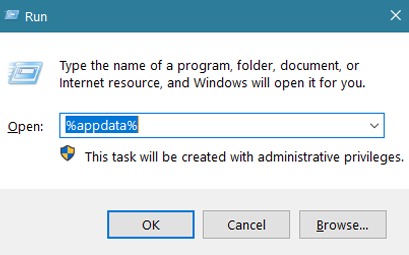
- これにより、コンピューターでAppdataフォルダーが開きます。uTorrentフォルダを右クリックして[削除]を選択します。
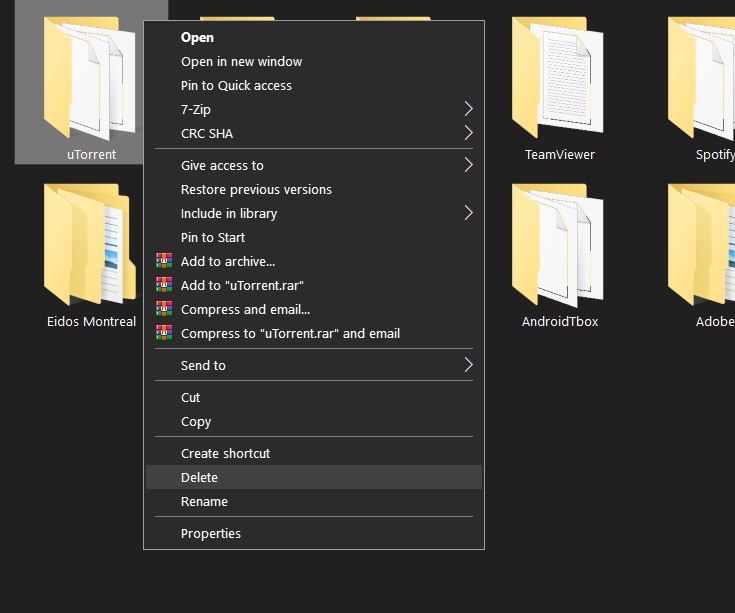
- 最後に、デスクトップに移動してごみ箱を開きます。uTorrentフォルダーを右クリックし、[削除]をクリックして、ハードドライブ上のフォルダーを完全に削除します。
ここで、uTorrentアプリをもう一度起動し、ファイルを再ダウンロードして、uTorrentが応答しないかどうかを確認します。
修正方法9:uTorrentクライアントを再インストール
上記の方法のいずれもuTorrentクライアントの問題を修正するために機能しなかった場合は、プログラムを再インストールしてみてください。繰り返しになりますが、uTorrentのアプリケーションファイルの一部が使用中に破損し、問題が発生する可能性があります。
ソフトウェアの新しいコピーでこれを解決し、最新バージョンのuTorrentを使用していることを確認できます。
uTorrentをすばやく安全に再インストールするには、以下の手順に従ってください。
- コンピューターで、Windowsキー+ Sを 押して、コントロールパネルを検索します。
- その後、[開く]をクリックして コントロールパネルを起動します。
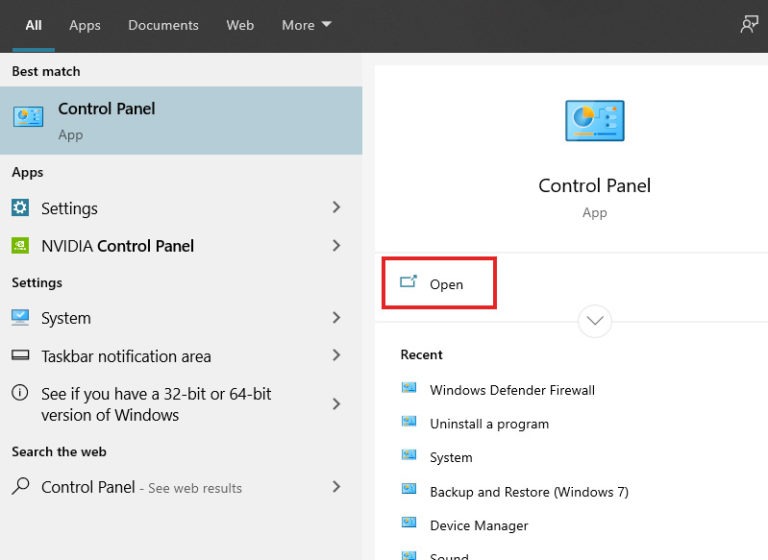
- コントロールパネル内で、[ プログラムのアンインストール]をクリックします。
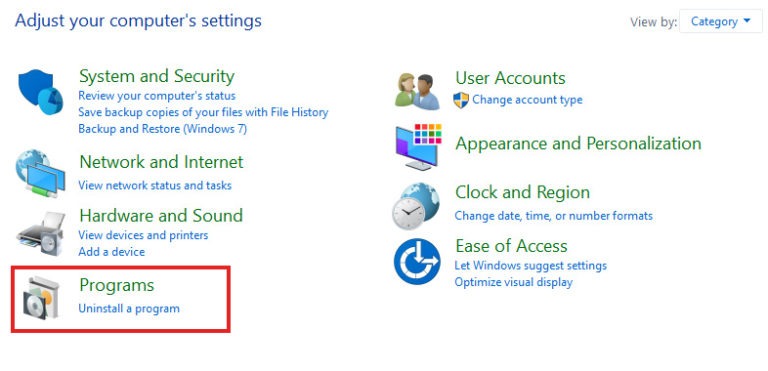
- 次に、リストから下にスクロールして、uTorrentクライアントを見つけます。
- uTorrent クライアントを右クリックし、[アンインストール]を選択します。画面の指示に従って、コンピューターからuTorrent を削除します。
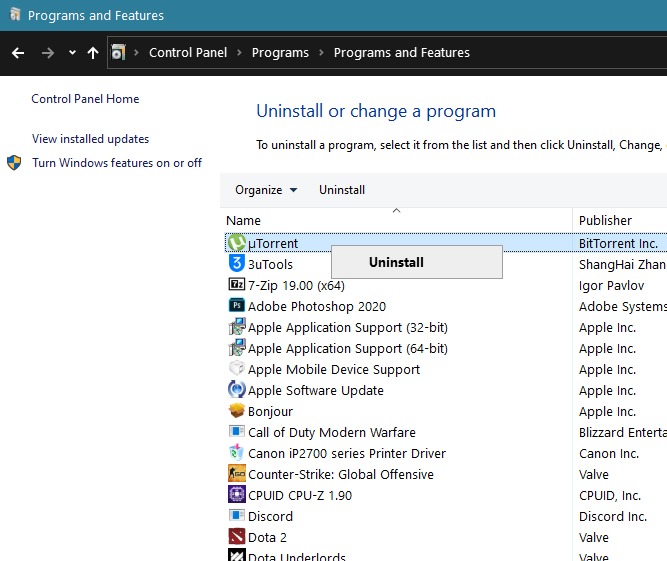
- 最後に、uTorrentのWebサイトにアクセスして、クライアントの最新バージョンをダウンロードします。uTorrentが完全にインストールされた後、いくつかのファイルをダウンロードしてテストを試すことができます。
一方、それでも問題が発生する場合は、問題が実際のコンピューターに関連している可能性があります。システムがマルウェアに感染している可能性があります。マルウェアはコンピューターのリソースのほとんどを使用するため、uTorrentクライアントを使用しようとすると不安定になります。
torrentの利用に潜むリスクに無対策だととんでもない被害に・・・
大容量のファイルを爆速でダウンロードできるtorrentは便利な反面、重大なリスクがあり利用する上でのデメリットを把握しておいたほうがいいです。
- 違法ファイルダウンロードによる逮捕・裁判リスク
- ウイルス・ハッキングによる個人情報流出のリスク
- 詐欺サイトや偽のトレントサイトによる詐欺
- Torrentのダウンロード速度を制限
リスク①:違法ファイルダウンロードによる逮捕・裁判リスク

本質的に【トレントを利用したファイルダウンロード自体】は合法になります。
しかしながら著作権物に違反したファイルであれば、当然違法ダウンロードのカテゴリに分類されるので刑事罰や民事賠償などの法的なリスクの可能性が十分考えれます。

と言いますが残念ながら【トレントはダウンロード完了までファイル確認ができない】仕様なので【ダウンロードしたファイルが実は著作権侵害】であった可能性はないと言い切れません。

という疑問に関しても【トレントはダウンロード時にIPアドレス(ネットの住所のような物)が丸見え】になる仕組みのため警察が本気を出せば簡単に個人特定が可能。
なので一回誤ってダウンロードしても捕まる可能性はあると断言できます。
↑実際に違法ダウンロードで捕まった判例あり・・・
↑IPアドレスからダウンロードしたファイルも特定可能
リスク2:ウイルス・ハッキングによる個人情報流出のリスク

Torrentファイルの利用には【ハッキング・ウィルス被害】のリスクもある。
セキュリティソフトを導入することはウイルス対策の基本ですが、
「ファイルに同梱したウィルス対策」のみの対応になるので、丸見えのIPアドレスを利用した【ハッキング・個人情報の乗っ取り】などは防ぐことができません。
自分も数年前になんの対策も講じていなかったため、トレントを通じてセキュリティハックされ被害に遭いました。
クレジットカードは停止してもらい再発行で事なきを得たんですが、パソコンは復旧できず数万円したゲーミングパソコンが見事に物言わぬ置物と化しその他のトラブルも相まって精神的なダメージがあり正直参りました笑
Torrentファイルからウィルスに感染してハメ撮りがネットの海に放出とか何回もありましたね。ときどき漫画村?のスクショ上げてる人見かけるけど頭大丈夫かなと心配になる
— 春にゃ (@_ry3s) January 25, 2018
またパソコンウィルスに犯されてる。
画像ずれてたり、砂嵐見ないな画像になってたり。あーあ…絶対Torrentやん!考えられるのそれしかない。 pic.twitter.com/CdzqQYqcoz— fumi (@fumayan) March 1, 2014
このような被害に遭った人は割と多いみたいで、上記のツイートにあるようTorrentを利用すると誰にでもウイルス・ハックの危険性があるのは確定的です。
リスク3:詐欺サイトや偽のトレントサイトによる詐欺
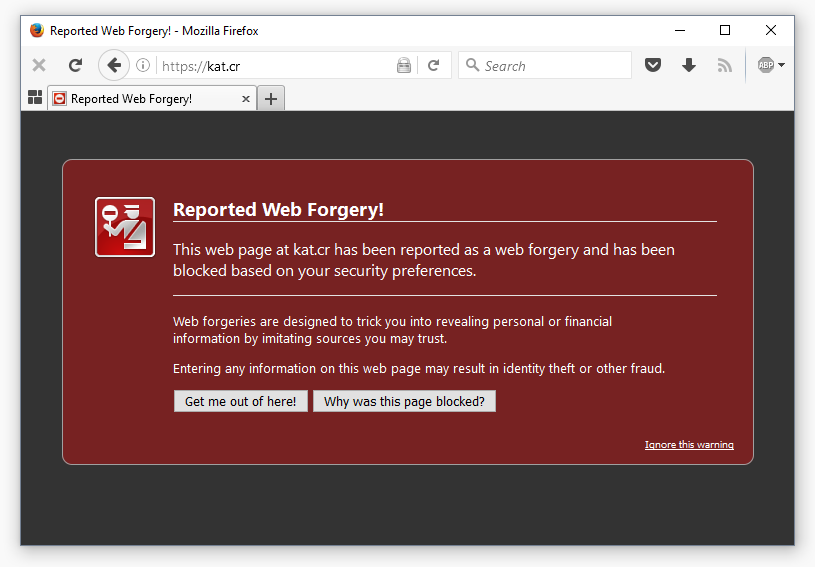
Torrentファイルを入手するために利用するトレントサイトには、詐欺サイトや偽のトレントサイトが存在する可能性があります。
これらのサイトにアクセスすると、個人情報が漏洩したり、詐欺被害にあうリスクがあります。
The Pirate Bay を偽装する Web サイトは、無料の欠陥のある torrent ダウンロード マグネット リンクと、リンク先 Web ページの背景に表示される複数の広告をまとめて提供しており
この方法により、攻撃者は、被害者の 1 人が広告をクリックすると、いくつかの難読化された悪意のある広告がアクティブになることが保証されます。
また悪意のある Web サイトは、侵害された JS ファイルを拡散する偽の torrent ファイルを提供
ファイル以外にもサイト自体にリスクがあるといとですね。
リスク4:Torrentのダウンロード速度を制限
ISPは、Torrentのダウンロード速度を制限することがあります。これは、ISPがTorrentを通じて大量のデータを送信することにより、ネットワークの遅延を引き起こすことを避けるためです。
スロットリングにより、ダウンロード速度が遅くなる可能性があります。
torrentの利用のリスクを回避する唯一の方法がVPN
上記で解説したリスクは両方とも【IPアドレスが強制的に誰にでも見れてしまう】仕様が原因です。この異常事態を現実で例えると・・・
【自分の住所を泥棒がたくさんいる場所で風潮して回った挙句、鍵開けっ放しですよってアピールしているのと変わらない】
この問題をどうにか解決できないか模索したところ行き着いたのが[VPN]
VPNってなに??
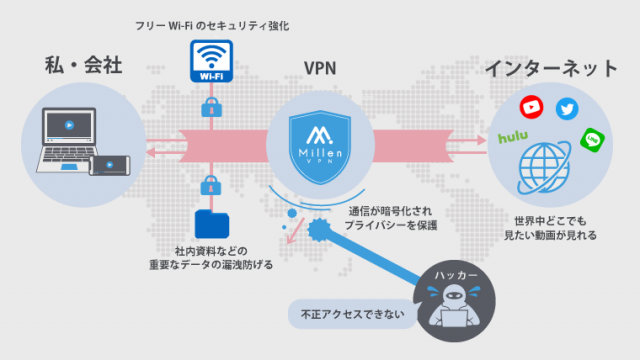
VPNとは??
Virtual Private Network(バーチャルプライベートネットワーク)の略。
インターネット通信を各国のサーバー経由で仮想トンネルに通すことで情報を暗号化し、セキュリティ強化・プライバシー保護としての機能を追加する
要は【普段はどこから通信しているか丸見えの回線がVPNを介すことで全く見えない状態に変更することができる】ツール。
これを利用することでIPアドレスを隠して通信できるためハッキングなどのリスクを回避することができるのだ!!
ハッカーも攻撃しようにも攻撃場所の住所がないので何もできなくなるらしい。
思い切ってサービスを登録してから 数年間からまったくウィルス・ハック被害に遭ってません。
ウィルス・ハッキング防止意外にもVPNには思わぬメリットが・・
VPNは基本的にセキュリティツールとして開発されていますが、実はその用途以外にも導入したことによる利点が複数あった。
- 日本限定・海外限定で配信されている動画が視聴可能
- 海外のゲームやホテル/ 航空券の予約が格安で購入
- 通信が高速化
- 海外旅行時国で国で制限されているアプリの使用
これだけ機能があるにも関わらず値段も高くないので個人的にはかなりおすすめ。
torrentや海外サイトにおすすめなVPNはNORDVPN!
といってもVPN会社は日本・海外含めると何百社も存在しており、正直どのような基準でVPNを選べばいいか悩ましいと思っている方も多いのではないでしょうか??
個人的に色々試した結果絶対選んではいけないVPNの条件は以下の3項目
【完全無料を謳うVPN】
他社が有料で展開しているサービスが無料で提供できるはずがない。たいてい利用者の個人情報を盗み出して売買しているケースが多数(一部研究目的など例外あり)
【日本で運営しているVPN】
VPNは海外に多数のサーバーを持つことで安定性が増す。日本運営のVPNはサーバー数が非常に少なく速度が遅いなど実用性に乏しい
【運営歴が浅すぎるVPN】
運営歴が短いVPNは個人情報をハッキングされ情報流出などの危険性が高い。長年運営を行い目立った不祥事を起こしていない会社が望ましい
この3項目に一つでも該当するものがあるVPNは地雷確定なのでおすすめしません(立証済み)

以上の条件に当てはまらない中でおすすめなのが【NordVPN】
- 公式でTorrentが許可されている
- Torrent特化のサービスがある
- スマホ・パソコンを同時に保護
- ログ・履歴が保持されない
- セキュリティが強固
- 料金が安い・返金制度
個人的に色々なVPNを試したんですがtorrent利用ならNORDVPNを勧めます。
公式でTorrentが許可されている数少ないVPN
実はVPN接続時にtorrent利用を禁止しているVPN会社が多い!!
そんな中公式で【Torrent特化のサービスなど展開しているNORDVPN】はかなり貴重な存在でtorrent専用サーバーはダウンロードの高速化を手助けになります!!
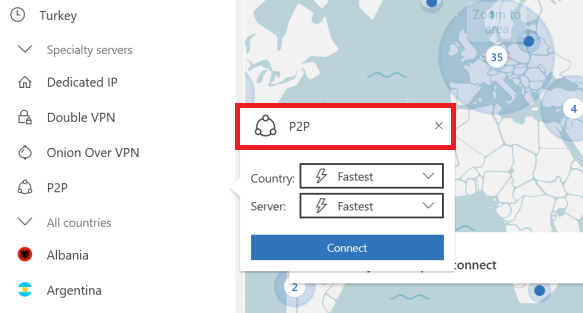
↑torrent利用のために強化されたP2P専用サーバー
他のVPNと違ってtorrentの利用に関して特化してるので、torrentを中心に考えているなら一番適しているVPNだと思います。
またtorrentダウンロード時に回線が重くなりがちですが、通信規格をSocks5プロキシ対応に切りかることで[Torrentの通信はVPN経由][通常のネット回線はブラウジング]とすみわけすることが出来ネット回線が重くなりにくく、負荷も軽減されます。
スマホ・パソコンを同時に保護【多数のデバイスへの対応】
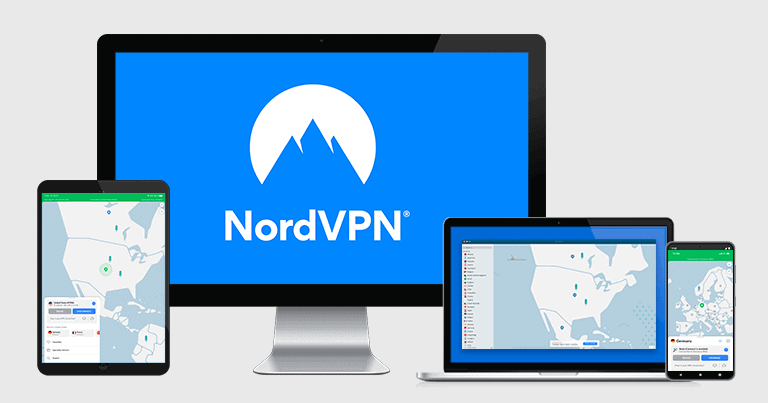
NordVPNは[Windows、macOS、Linux、iOS、Android、ルーター]などの多数のプラットフォームに対応しています。また、同時に6つのデバイスに接続することができます。
そのためパソコンの保護と同時にスマホなどもセキュリティ保護が可能で、フリーWifiを利用したスマホのハッキング対策にも使用できるのがありがたいですね。

ウィルスソフトでは防止不可能なハッキングリスクもパソコンでのセキュリティ対策ついでに対策することが出来、追加料金等は不要!!
おまけでスマホセキュリティソフトが付いてくるようなお得感があります。
履歴・ログが一切残らない
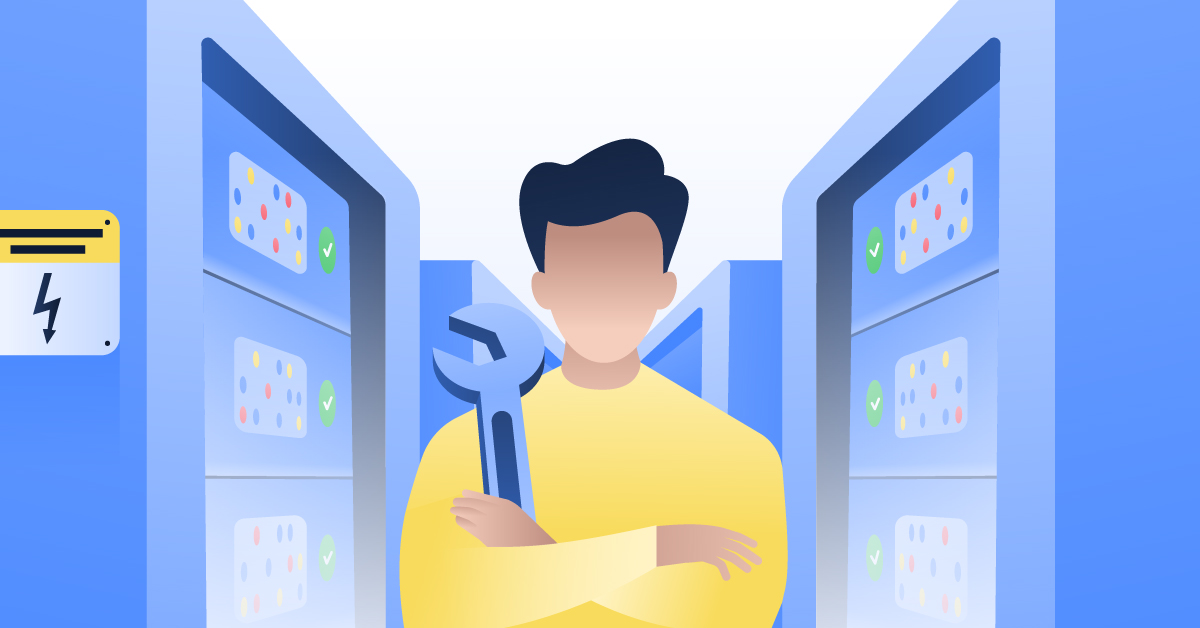
利用したサーバーに【ログ・履歴が保持されない】ことが明言されているのもポイント。
NORDVPNはユーザーの履歴などを保存する法律のないパナマで運営されているので、万が一 torrent サイトから著作権で保護された素材を誤ってダウンロードしてしまった場合でも、そのデータを遡ることができず、訴訟や多額の罰金を回避することができます。
もちろん、ビデオや音楽の違法コピーを容認しているわけではありませんが【Torrentを安心して利用できる】用になったので利用して良かったと思います!!
一月分無料お試しでどんな理由でも100%返金保証付き!!
また月額に掛かる料金がVPNの中で低価格で負担が少ないのもポイント。
有名VPNのExpressVPNは最安で1年プラン$6.66(約900円)なのに比べ、NordVPNは2年プラン約530円と価格が半値近く違う。
| 1ヶ月プラン | 6ヶ月プラン | 1年プラン | 2年プラン | |
| ExpressVPN | 月額1800円 | 月額1300円 | 月額900円 | |
| NordVPN | 月額1650円 | 月額630円 | 月額530円 |
更に1TBのクラウドストレージとパスワード管理アプリまで付くコンプリート2年プランですら、月額860円とお得感がありますね。
【契約期間30日なら100%保証の制度】
更にNordVPNは利用してみて『自分の環境ではうまく動作しない』『性能に納得がいかない』などのどのような理由であれ返金保証が適応される。
返金保証がないサービスの場合、割高な1ヶ月を利用して問題なければお得な長期プランを契約するといった手順を行うのが一般的ですが返金保証のおかげで最初から長期プランを選択しても特にデメリットなしで解約できるのがうれしいポイントでした。
↑解約・返金も特にむずかしいことなく解約可能
NORDVPNのデメリットは??
デメリットとしては日本人サポートがいないことです。
ただ問い合わせすることも正直あまりありませんし、問い合わせ内容はグーグル翻訳を使うことで解決するので若干手間がかかることは念頭に置いてください。
最悪使ってみて納得行かなければ【一ヶ月であればいつでも無条件返金】なので特に自分が損することなくお試しすることができます。普通月額のサブスクサービス(Netflixなど)は返金はしていないのでかなり太っ腹な対応なんじゃないかなと思いますね!!
↑実際に使用して感じたメリット・デメリットまとめ
まとめ
今回は【Windows 10でuTorrentが応答しない・フリーズする問題を修正する方法/直し方【torrent】】を紹介でした。
これで、uTorrentクライアントのディスク過負荷エラーを修正する方法に関するガイドは終了です。
他の人がこの種の問題を修正するのに役立つ可能性のある他の方法に出くわした場合は、以下で自由に共有してください。
↑torrent利用の初心者や快適な使い方はこちらから
この投稿がお役に立てば幸いです。
また先程ご紹介したNORDVPNでは現在期間限定で2年プランが68%オフに!!
さらに購入後30日以内であればどんな理由でも返金可能なのでセキュリティに不安な方はお得な今のうちにVPNのお試しを利用してみてはいかがでしょうか?
⇒NordVPNの登録はこちらから!!!
NordVPNセール情報
NORDVPNの10周年割引で今だけ最大66%割引実施中!
2年契約が通常32000円の所66%オフの11000円
1年契約が通常16400円の所58%オフの6840円
期間限定のセールなのでお早めに!!!!